-
Cómo ordenar por fecha de columnas en Excel
-
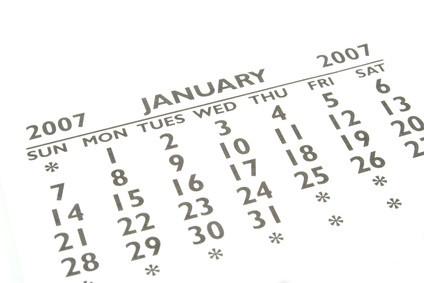
Microsoft Excel es una hoja de cálculo que puede ayudar a mantener una gran cantidad de datos. Cuando se introducen los datos, no siempre se introduce en el orden que lo necesite. Por ejemplo, si usted está entrando en los recibos al final del año para la temporada de impuestos, es posible que no entrar en los recibos en orden de fecha. En lugar de tratar de ordenar los elementos de forma manual y entrar en ellos con el fin fecha, conseguir Excel para hacer el trabajo pesado para usted. Escribir sus artículos en cualquier orden, a continuación, utilizar la función de tipo de Excel.Instrucciones
1 Haga clic en las columnas que desea ordenar. Por ejemplo, si desea ordenar la columna A, haga clic en el encabezado de la columna "A" para poner de relieve toda la columna.
2 Haga clic en la pestaña "Datos", a continuación, haga clic en "Ordenar". Esto abrirá el cuadro de diálogo de ordenación.
3 Haga clic en el botón "Continuar con la selección actual", a continuación, haga clic en "Ordenar".
4 Haga clic en la flecha debajo de "orden" y seleccione "más reciente a más" o "antiguo a más reciente" dependiendo de la forma que desea ordenar las fechas.
5 Asegúrese de que el cuadro de selección "Ordenar por" lee "Valores", a continuación, haga clic en "Aceptar". Excel ordenar la columna de acuerdo a la fecha.
Consejos y advertencias
- Puede ordenar por múltiples niveles haciendo clic en el botón "Añadir nivel" en el cuadro de diálogo de ordenación. Por ejemplo, si tiene una columna con año y otra columna por mes, puede ordenar por año primero (elegir la columna con el año en el nivel superior), a continuación, ordenar por mes (elija la columna del mes como el segundo nivel).
